Konfigurieren von Transaktionsereignissen und -alarmen
Definieren von Transaktionsereignissen
Zur Nachverfolgung und genaueren Untersuchung von Transaktionsereignissen im XProtect Smart Client müssen Sie die Ereignisse definieren, zum Beispiel Kauf eines Smartphones. Sie definieren die Transaktionsereignisse in einer Transaktionsdefinition, sodass die definierten Ereignisse für alle Transaktionsquellen gelten, zum Beispiel Registrierkassen, welche die Transaktionsdefinition verwenden.
Schritte:
- Erweitern Sie im Site-Navigationsfenster das Feld Transaktion.
- Gehen Sie zum Übersichtsfenster.Wählen Sie die Transaktionsdefinition aus, für die Sie ein Ereignis definieren möchten.
- Klicken Sie auf die Registerkarte Ereignisse.
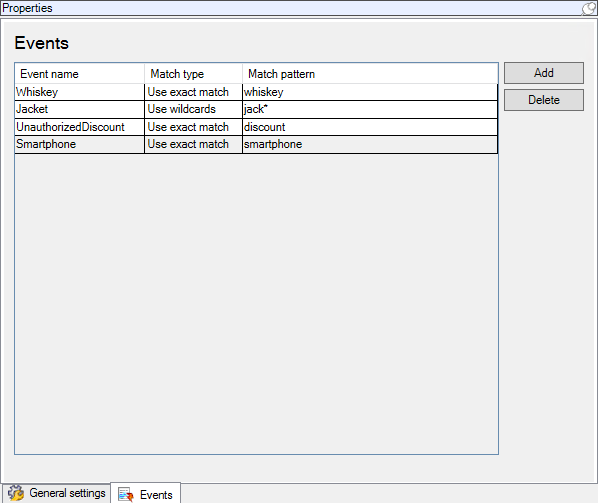
- Klicken Sie im Bereich Eigenschaften auf Hinzufügen. Eine neue Zeile wird hinzugefügt.
- Geben Sie einen Namen für das Ereignis ein.
- Wählen Sie den Übereinstimmungstyp aus, mit dessen Hilfe eine spezifische Zeichenfolge in den Transaktionsdaten als Ereignis ermittelt werden soll. Sie können zwischen einer genauen Übereinstimmung, Platzhaltern und regulären Ausdrücken auswählen. Weitere Informationen finden Sie in der Beschreibung des Übereinstimmungstyps unter Transaktionsdefinitionen (Eigenschaften).
- Geben Sie in der Spalte Übereinstimmungsmuster an, was das System als Ereignis erkennen soll, zum Beispiel „Smartphone“.
- Wiederholen Sie die obigen Schritte für jedes Ereignis.
Erstellen von Alarmen auf Grundlage von Transaktionsereignissen
Um den Anwender von XProtect Smart Client jedes Mal darüber zu informieren, wenn ein Transaktionsereignis eintritt, müssen Sie zunächst im Management Client einen Transaktionsalarm erstellen. Der Alarm wird auf der Registerkarte Alarm-Manager in XProtect Smart Client angezeigt und ermöglicht es dem Anwender, das Ereignis zu untersuchen und bei Bedarf Maßnahmen zu ergreifen.
Schritte:
- Erweitern Sie im Site-Navigationsfenster das Feld Alarme.
- Gehen Sie zum Übersichtsfenster.Klicken Sie mit der rechten Maustaste auf den Knoten Alarmdefinitionen und wählen Sie Neu hinzufügen aus. . Die Einstellungen im Bereich Eigenschaften werden aktiv.
- Geben Sie im Feld Beschreibung einen Namen für den Alarm ein und ggf. auch Anweisungen für den Anwender von XProtect Smart Client dazu, was zu tun ist.
- Wählen Sie im Dropdown-Menü Auslösendes Ereignis das Element Transaktionsereignisse aus.
- Wählen Sie im Dropdown-Menü unterhalb von Transaktionsereignisse das spezifische Ereignis aus.
- Klicken Sie im Feld Quellen auf die Schaltfläche Auswählen. Ein Popup-Fenster wird angezeigt.
- Klicken Sie auf die Registerkarte Server und wählen Sie die Transaktionsquelle aus.
- Legen Sie weitere Einstellungen fest. Weitere Informationen finden Sie unter Alarmdefinitionen (Eigenschaften).
Einrichten von Regeln für ein Ereignis
Um eine Aktion auszulösen, wenn ein spezifisches Transaktionsereignis eintritt, müssen Sie eine Regel konfigurieren. Dazu wählen Sie ein Ereignis aus und legen fest, was passieren muss, zum Beispiel der Aufzeichnungsbeginn einer Kamera oder das Versenden einer E-Mail.
Schritte:
- Erweitern Sie im Bereich Standort-Navigation den Knoten Regeln und Ereignisse.
- Gehen Sie zum Übersichtsfenster.Klicken Sie mit der rechten Maustaste auf Regeln und wählen Sie Regel hinzufügen... aus. Ein Assistent wird angezeigt.
- Führen Sie die Schritte im Assistenten aus.
- Stellen Sie sicher, dass die Optionsschaltfläche Aktion für <Ereignis> durchführen ausgewählt ist.
- Wählen Sie das Transaktionsereignis unter Transact > Transaktionsereignisse aus.
- Wenn eine Aktion mit einer Aufzeichnung verbunden ist, und Sie die der Transaktionsquelle, zum Beispiel einer Registrierkasse, zugeordneten Kameras verwenden möchten, wählen Sie im Dialogfeld des Assistenten die Optionsschaltfläche Geräte aus Metadaten verwenden aus.
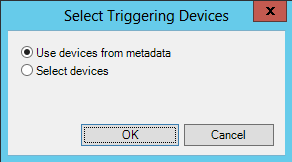
Aktivieren des Filterns von Transaktionsereignissen oder -alarmen
Wenn Sie möchten, dass der Anwender von XProtect Smart Client Ereignisse oder Alarme nach Transaktionen filtern kann, müssen Sie zunächst das Feld Typ im Management Client aktivieren. Nach der Aktivierung ist das Feld im Filterabschnitt der Registerkarte Alarm-Manager in XProtect Smart Client verfügbar.
Schritte:
- Erweitern Sie im Site-Navigationsfenster das Feld Alarme.
- Wählen Sie Alarmdateneinstellungen aus und klicken Sie auf die Registerkarte Alarmlistenkonfiguration.
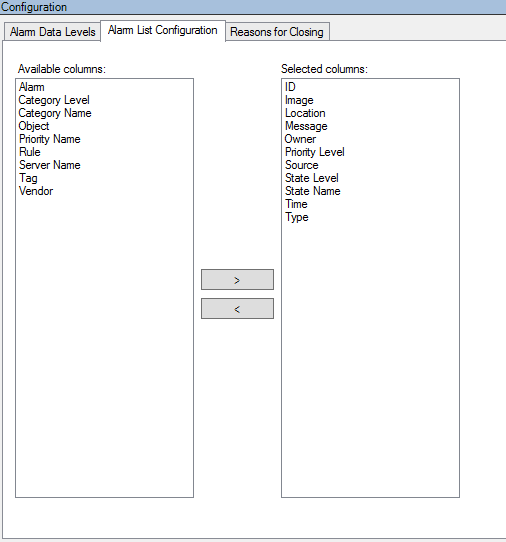
- Wählen Sie im Abschnitt Verfügbare Spalten das Feld Typ aus.
- Fügen Sie das Feld zu Ausgewählte Spalten hinzu.
- Speichern Sie die Änderungen. Das Feld ist jetzt im XProtect Smart Client verfügbar.

